ラクマでコンビニ支払いをする方法は?手順や払えるコンビニを紹介!
ラクマでコンビニ支払いをする方法をご存知ですか?利用しようと思っても、具体的な手順などが不安になりますよね。この記事では、ラクマのコンビニ支払いが可能なコンビニや利用する際の手順などをご紹介します。しっかり読んで不安を解消しましょう!
※商品PRを含む記事です。当メディアはAmazonアソシエイト、楽天アフィリエイトを始めとした各種アフィリエイトプログラムに参加しています。当サービスの記事で紹介している商品を購入すると、売上の一部が弊社に還元されます。
目次
ラクマでコンビニ支払いを利用するには?
支払い可能なコンビニ|ローソン・ファミマなど

三大コンビニチェーンでは、ローソンとファミマでの支払いが可能です。その他のコンビニでは、ミニストップなどもラクマのコンビニ支払いに対応しています。ただ、セブンイレブンは利用できませんのでご注意ください。
- ・ローソン
- ・ファミリーマート
- ・ミニストップ
- ・セイコーマート
- ・デイリーヤマザキ
ラクマのコンビニ支払いに対応しているコンビニ
手数料|100円

コンビニ支払いの手数料は100円です。支払い方法を決定した段階で、「支払金額」として商品代金+手数料が表示されるようになっています。コンビニ店頭で新たに手数料が発生することはありません。
ただ、手数料はやはり無料の方がうれしいですよね。手数料を払ってコンビニを利用するのは、手数料無料で自分が使えるやり方がないことを確認してからでも遅くはありません。こちらの記事では、ラクマの支払い方法について詳しく紹介しています。ぜひ参考にしてみてくださいね。
上限|30万円未満

コンビニ支払いの上限は、30万円未満です。100円の手数料を含めて、支払金額が30万円までとなります。よって、コンビニ支払いが利用できるのは、販売価格が299899円までの商品に限られます。
支払い手段|現金のみ

コンビニでの支払いは、現金で行います。キャッシュレス決済は利用できません。手持ちの現金が不足することのないように注意しましょう。コンビニにATMがあるとはいえ、そこでまた手数料を払いたくはありませんよね。
ラクマ|コンビニ支払いの仕方は?
手順①支払い方法のリストから「コンビニ」を選択する
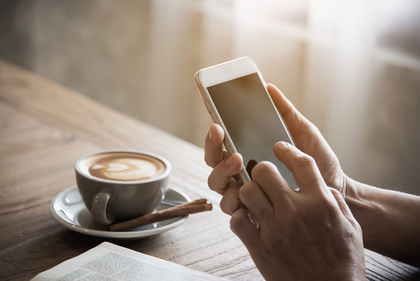
ラクマの支払い方法のリストから、「コンビニ」を選択します。即購入可の商品を購入するか、購入申請が承認されたら、支払い手続きに進みます。「支払方法の選択」画面で表示されるリストの中から、「コンビニ(手数料:100円)」をタップしてください。
手順②支払いをするコンビニを設定する

支払いをするコンビニを設定します。「支払方法の選択」画面で「コンビニ」を選択すると、「コンビニエンスストアの選択」画面が開かれます。支払いをするコンビニを選択してください。
選択の仕方は、「ローソン・ファミリーマート・ミニストップ・セイコーマートのいずれか」もしくは「デイリーヤマザキ」の二者択一です。
コンビニを選択したら「決定する」ボタンを押します。その後は、画面表示を確認しながらラクマでの支払い手続きを最後まで進めて、支払いをするコンビニを設定してください。
- 1「ローソン・ファミリーマート・ミニストップ・セイコーマートのいずれか」と「デイリーヤマザキ」のいずれかを選択します
- 2「決定する」ボタンを押します
- 3画面表示内容を確認して「支払い方法を決定する」ボタンを押します
- 4確認ダイアログの表示内容を確認して「決定する」をタップします
支払いをするコンビニの設定方法
手順③支払いに必要な番号を確認する
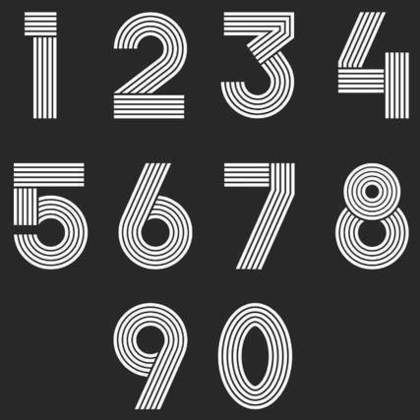
コンビニでの支払いに必要な番号を確認します。ローソンなどでは「受付番号」とラクマに登録してある「電話番号」、デイリーヤマザキでは「オンライン決済番号」を使うやり方で支払い手続きをします。番号をメモや印刷しておくか、スマホでの確認方法を覚えておいてください。
デイリーヤマザキと他のコンビニでは、利用する番号が全く違います。支払いに使うコンビニをデイリーヤマザキから他のコンビニへ、あるいは他のコンビニからデイリーヤマザキへ変更する場合は、コンビニへ行く前にラクマで支払い方法を変更して、番号を取得し直してください。
- 1「マイページ」をタップします
- 2「購入した商品」をタップします
- 3「取引中」をタップします
- 4該当の商品をタップして支払情報を表示させます
支払いに必要な番号の確認方法
- 1「マイページ」をタップします
- 2「購入した商品」をタップします
- 3「取引中」をタップします
- 4該当の商品をタップします
- 5支払情報の下方にある「支払い方法を選びなおす」をタップします
- 6新しい支払方法を設定します
支払い方法の変更の仕方
ローソン・ファミマ・ミニストップ|ラクマの支払いの仕方は?
手順①「申込券」を発券する

レジへ向かう前に、まずは情報端末で「申込券」を発券します。ローソンとミニストップでは「Loppi」、ファミマでは「Famiポート」で「申込券」が発券できます。受付番号をスムーズに入力できるよう、操作を開始する前にメモなどを手元に用意しておきましょう。
LoppiもFamiポートも、操作の仕方に大きな違いはありません。また、「申込券」の有効期限も、どちらも発券から30分間です。発券したら、速やかにレジに向かいましょう。
- 1トップ画面の「各種番号をお持ちの方」をタッチします
- 26桁の「受付番号」を入力します
- 3「次へ」をタッチします
- 4ラクマに登録してある「電話番号」を入力します
- 5「次へ」をタッチします
- 6表示内容が正しいことを確認して「了解」をタッチします
- 7発行された「申込券」を受け取ります
【ローソン・ミニストップ】Loppiの操作手順
- 1トップ画面の「代金支払い」をタッチします
- 2「各種番号をお持ちの方はこちら」をタッチします
- 3「番号を入力する」をタッチします
- 4 6桁の「受付番号」を入力します
- 5「OK」をタッチします
- 6ラクマに登録してある「電話番号」を入力します
- 7「OK」をタッチします
- 8注意事項を確認して「OK」をタッチします
- 9表示内容が正しいことを確認して「OK」をタッチします
- 10発行された「申込券」を受け取ります
【ファミマ】Famiポートの操作手順
手順②レジで代金を支払う

レジで代金を支払います。レジで店員に「申込券」を提示して、「インターネット受付の支払いです」と伝えましょう。代金を支払ったら、忘れずに領収書を受け取り、取引完了まで大切に保管しておいてください。
デイリーヤマザキ|ラクマの支払いの仕方は?
手順①レジの情報端末で支払い手続きをする

レジの情報端末に必要な情報を入力して、支払い手続きをします。メモ・印刷物・スマホ画面などに記載されたオンライン決済番号を提示し、レジの店員に「オンライン決済です」と伝えて、店員から提示された端末を操作してください。
やり方がわからない時は、遠慮しないで店員に聞いてください。端末操作のやり方に不安がある場合は、空いている時間帯を見計らって店舗を訪れるようにすると良いでしょう。やり方に慣れていても、11桁のオンライン決済番号の入力には時間がかかりますので、なるべく空いている時間帯を選ぶようにしてください。
- 1レジの店員にオンライン決済番号を提示して「オンライン決済です」と伝えます
- 2店員から提示された端末に「オンライン決済番号」(11桁の数字)を入力します
- 3入力内容を確認して「確定」ボタンを押します
【デイリーヤマザキ】レジ端末の操作手順
手順②代金を支払う

端末の操作を終えたら、レジで代金を支払い、「オンライン決済領収書」を受け取ります。領収書は、取引完了まで大切に保管しておいてください。
セイコーマート|ラクマの支払いの仕方は?
手順①レジの情報端末で支払い手続きをする

レジの情報端末に必要な情報を入力して、支払い手続きをします。レジの店員に「インターネット支払いです」と伝えて、店員から提示された端末を操作してください。受付番号をスムーズに入力できるように、メモなどはあらかじめ手元に用意しておきます。
やり方がわからない時は、遠慮しないで店員に聞いてください。やり方に不安がある場合は、空いている時間帯を見計らって店舗を訪れるようにすると良いでしょう。慣れて来ても、手続き開始から支払いが終了するまでずっとレジを塞ぐことになりますので、混雑する時間帯は避けるようにしてください。
- 1レジの店員に「インターネット支払いです」と伝えます
- 2店員から提示された端末に6桁の「受付番号」を入力します
- 3「登録」ボタンを押します
- 4ラクマに登録してある「電話番号」を入力します
- 5「登録」ボタンを押します
- 6表示内容が正しいことを確認して「OK」ボタンを押します
【セイコーマート】レジ端末の操作手順
手順②代金を支払う

端末の操作を終えたら、レジで代金を支払い、受領書と領収書を受け取ります。受領書と領収書は、取引完了まで大切に保管しておきましょう。
準備を整えてコンビニでラクマの支払いをしよう
ラクマのコンビニ支払いの仕方は、ご理解いただけましたでしょうか。コンビニでの情報端末の操作は、画面の案内に従って番号を入力していけば良いので難しくはありませんが、事前の準備や心構えが大切です。入力すべき情報と心の準備をしっかりと整えて臨みましょう。
商品やサービスを紹介する記事の内容は、必ずしもそれらの効能・効果を保証するものではございません。
商品やサービスのご購入・ご利用に関して、当メディア運営者は一切の責任を負いません。
![chokotty[ちょこってぃ]](https://cktt.jp/assets/common/cktt_logo_PC_2-40c5a35e8da64f225f3dcdf1b548a3f3373f85eeab336668a1c00fe9a8ab42c8.png)










